win10 怎么调出操作中心 win10操作中心在哪里打开
更新时间:2021-09-08 10:43:13作者:huige
操作中心是windows中的一项功能,能够查看警报和执行操作的中心位置,不过很多小伙伴升级到win10正式版系统之后,却不知道操作中心在哪里打开,带着这个问题,接下来本文这就给大家分享一下win10 调出操作中心的详细方法吧。
具体解决方法如下:
1、首先我们打开电脑,在桌面上的左下角点击开始栏,然后点击开始,再点击设置,然后进入“win10”设置。
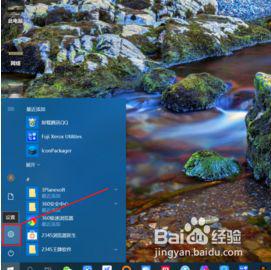
2、当我们进入win10“个性化”设置,点击“个性化”,进入win10“个性化”设置,打开或关闭系统图标,点击左侧任务栏,右侧向下滑动找到并点击打开或关闭系统图标。
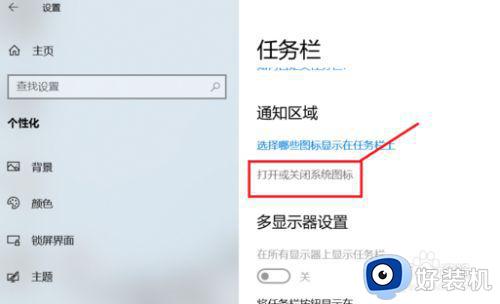
3、我们点击了打开或关闭系统图标之后,我们点击关闭操作中心,点击取消勾选操作中心,就可以关闭操作中心。
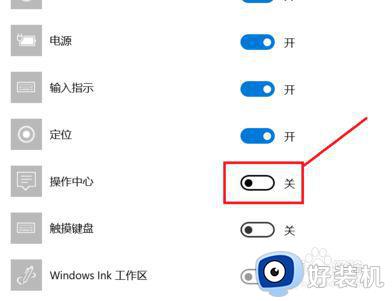
4、打开操作中心,点击勾选操作中心,桌面任务栏右下角就可以出现操作中心图标,点击操作中心图标,就可以操作操作中心各项功能了。
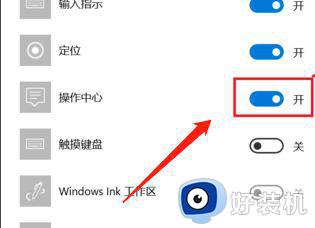
关于win10 怎么调出操作中心的详细内容就给大家讲述到这边了,只要按照上面的方法就可以快速调出了,有这个需要的用户们可以尝试一下。
相关教程:
原装win11怎么恢复win10
win10 怎么调出操作中心 win10操作中心在哪里打开相关教程
- win10操作中心在哪里打开 台式电脑win10操作中心怎么打开
- win10的操作中心在哪 win10怎么打开操作中心
- windows移动中心在哪win10 win10电脑windows移动中心怎么打开
- windows10安全中心怎么打开不了 win10安全中心无法打开怎么办
- win10打开操作中心的方法 win10怎么打开操作中心
- win10打开操作中心的步骤 win10怎么打开操作中心
- win10无法打开操作中心的解决方法 win10操作中心打不开怎么办
- win10操作中心不见了怎么办 win10操作中心没了如何修复
- win10打开操作中心的具体步骤 win10怎么打开操作中心
- win10操作中心灰色打不开是为什么 win10系统操作中心开关呈灰色无法打开如何解决
- win10拼音打字没有预选框怎么办 win10微软拼音打字没有选字框修复方法
- win10你的电脑不能投影到其他屏幕怎么回事 win10电脑提示你的电脑不能投影到其他屏幕如何处理
- win10任务栏没反应怎么办 win10任务栏无响应如何修复
- win10频繁断网重启才能连上怎么回事?win10老是断网需重启如何解决
- win10批量卸载字体的步骤 win10如何批量卸载字体
- win10配置在哪里看 win10配置怎么看
热门推荐
win10教程推荐
- 1 win10亮度调节失效怎么办 win10亮度调节没有反应处理方法
- 2 win10屏幕分辨率被锁定了怎么解除 win10电脑屏幕分辨率被锁定解决方法
- 3 win10怎么看电脑配置和型号 电脑windows10在哪里看配置
- 4 win10内存16g可用8g怎么办 win10内存16g显示只有8g可用完美解决方法
- 5 win10的ipv4怎么设置地址 win10如何设置ipv4地址
- 6 苹果电脑双系统win10启动不了怎么办 苹果双系统进不去win10系统处理方法
- 7 win10更换系统盘如何设置 win10电脑怎么更换系统盘
- 8 win10输入法没了语言栏也消失了怎么回事 win10输入法语言栏不见了如何解决
- 9 win10资源管理器卡死无响应怎么办 win10资源管理器未响应死机处理方法
- 10 win10没有自带游戏怎么办 win10系统自带游戏隐藏了的解决办法
